Πώς να μεταφέρετε επαφές από Android σε iPhone σε πραγματικό χρόνο;
συμβουλές και κόλπα Android / / August 05, 2021
Ο συγχρονισμός επαφών σε όλες τις συσκευές σας είναι μια απαραίτητη δυνατότητα για ένα smartphone. Ο συγχρονισμός Google ή το iCloud λειτουργεί τέλεια στις μεμονωμένες πλατφόρμες τους. Για παράδειγμα, εάν είστε χρήστης Android, θα προσθέσετε τον λογαριασμό σας Google σε όλες τις συσκευές σας Android, έτσι ώστε όλες οι επαφές σας να συγχρονίζονται αυτόματα. Τι γίνεται όμως αν είχατε άλλο iPhone και θέλετε να μεταφέρετε επαφές από το Android στο iPhone σε πραγματικό χρόνο;
Για το iPhone, υπάρχει το iCloud, το οποίο θα συγχρονίζει όλες τις επαφές σας σε όλες τις συσκευές σας iOS. Ωστόσο, μπορείτε να το αλλάξετε και να σας επιτρέψει να συγχρονίσετε και τις επαφές του λογαριασμού σας Google. Αλλά πως?. Εδώ θα απαντήσουμε σε αυτό. Απλώς ακολουθήστε αυτό το άρθρο και ενεργοποιήστε τον συγχρονισμό επαφών μεταξύ της συσκευής σας Android και του iPhone σε πραγματικό χρόνο.
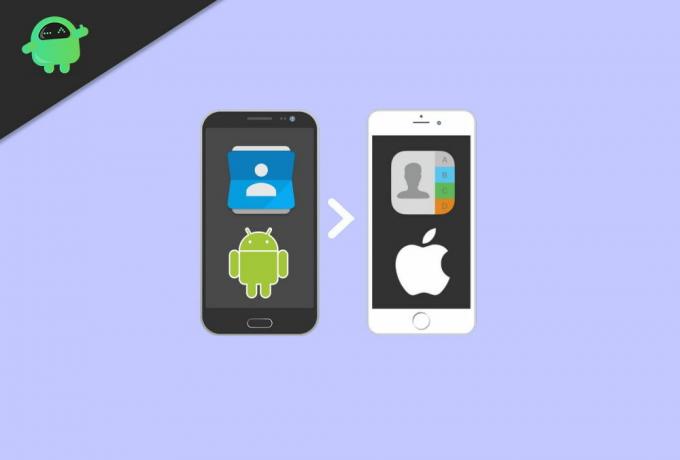
Πίνακας περιεχομένων
-
1 Πώς να μεταφέρετε επαφές από το Android στο iPhone σε πραγματικό χρόνο;
- 1.1 Βήμα 1: Προσθήκη του λογαριασμού σας Google
- 1.2 Βήμα 2: Ενεργοποίηση του Gmail ως λογαριασμού επαφής
- 1.3 Βήμα 3: Ελέγξτε αν λειτουργεί
- 2 συμπέρασμα
Πώς να μεταφέρετε επαφές από το Android στο iPhone σε πραγματικό χρόνο;
Η διαδικασία μπορεί να γίνει σε τρία βήματα:
- Προσθήκη λογαριασμού Google.
- Ενεργοποίηση του Gmail ως λογαριασμού επαφής.
- Δοκιμή αν λειτουργεί.
Βήμα 1: Προσθήκη του λογαριασμού σας Google
Έτσι, το πρώτο βήμα είναι να προσθέσετε τον λογαριασμό Google που έχετε χρησιμοποιήσει με το τηλέφωνό σας Android. Λάβετε υπόψη ότι πρέπει να προσθέσετε τον ίδιο λογαριασμό που έχετε προσθέσει στη συσκευή σας Android.
Να το πράξουν,
- Παω σε Ρυθμίσεις> Κωδικοί πρόσβασης και λογαριασμοί, και πατήστε Προσθέστε έναν λογαριασμό.
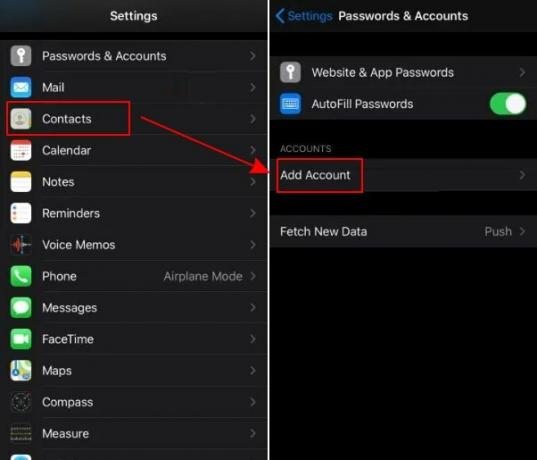
- Τώρα από τη λίστα λογαριασμών, επιλέξτε Google και πατήστε Να συνεχίσει.

- Στο αναδυόμενο παράθυρο του προγράμματος περιήγησης, συμπληρώστε τα στοιχεία του λογαριασμού σας και πατήστε συνέχεια.
- Τέλος, επιλέξτε τα στοιχεία που θέλετε να συγχρονίσετε με το iPhone σας. Σε αυτήν την περίπτωση, θα επιλέξουμε Επαφές

- Πατήστε Σώσει, και voila, μόλις προσθέσατε τον λογαριασμό σας Google σε αυτήν τη συσκευή.
Αφού προσθέσετε τον λογαριασμό σας, μπορείτε να προχωρήσετε στο επόμενο βήμα. Το Google σάς επιτρέπει επίσης να συγχρονίζετε ημερολόγιο, αλληλογραφία, σημειώσεις μαζί με επαφές. Αν θέλετε να συγχρονιστεί κάποιο από αυτά, θα πρέπει να τα ενεργοποιήσετε τώρα. Διαφορετικά, μπορείτε να τα ενεργοποιήσετε αργότερα.
Βήμα 2: Ενεργοποίηση του Gmail ως λογαριασμού επαφής
Τώρα που έχετε προσθέσει τον Λογαριασμό σας Google, ήρθε η ώρα να το αλλάξετε ως λογαριασμό σας για επαφές. Για να το κάνετε αυτό, ακολουθήστε τα εξής βήματα:
- Παω σε Ρυθμίσεις και πατήστε Επαφές
- Πατήστε Προεπιλεγμένοι λογαριασμοί.
- Επιλέγω Gmail αντί iCloud.
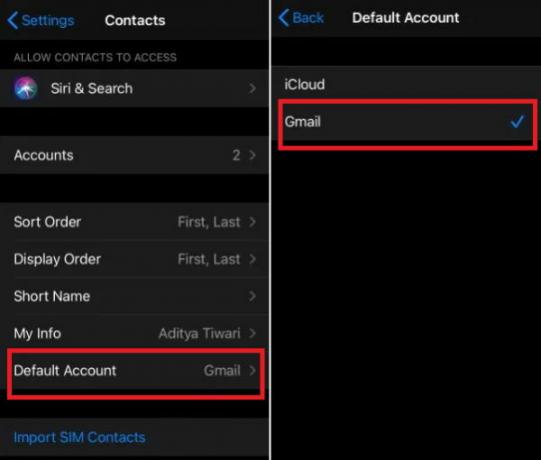
Βήμα 3: Ελέγξτε αν λειτουργεί
Ο συγχρονισμός Googles λειτουργεί απρόσκοπτα στις συνδεδεμένες συσκευές σας. Θα λειτουργήσει όμως καλά μεταξύ Android και iOS; Ας δοκιμάσουμε πώς λειτουργεί μεταξύ iPhone και Android τηλεφώνων.
- Ανοίξτε τις επαφές στο τηλέφωνό σας Android και δημιουργήστε μια νέα επαφή στον λογαριασμό σας Google.
- Βεβαιωθείτε ότι έχετε ενεργή σύνδεση στο Διαδίκτυο.
- Αναζητήστε την ίδια επαφή στο iPhone σας, θα πρέπει να τη βρείτε.
- Το ίδιο λειτουργεί αντίστροφα, οι επαφές σας που προστέθηκαν πρόσφατα στο iPhone σας θα αντικατοπτρίζονται στο τηλέφωνο Android.
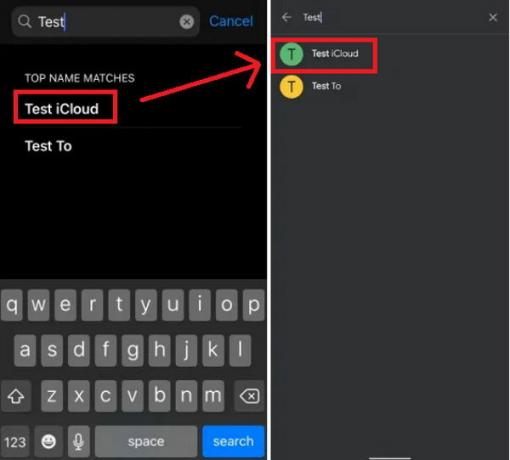
συμπέρασμα
Όπως μπορείτε να δείτε, ο συγχρονισμός των επαφών σας σε όλες τις συσκευές σας είναι εύκολος. Σε αντίθεση με τις παλιές μέρες, οι επαφές και άλλα σημαντικά πράγματα συγχρονίζονται απευθείας σε όλες τις συσκευές σας χρησιμοποιώντας το cloud. Απλώς πρέπει να έχετε πρόσβαση στον λογαριασμό σας Google.
Η τεχνολογία έχει αναπτυχθεί πολύ, καθιστώντας ευκολότερη την πρόσβαση στο υλικό σας από οπουδήποτε. Ωστόσο, πολλοί άνθρωποι δεν γνωρίζουν την πλήρη ικανότητα των smartphone τους, όπως χαρακτηριστικά που κάνουν το τηλέφωνό σας smartphone.
Η επιλογή των συντακτών:
- Διορθώστε το πρόβλημα των ειδοποιήσεων Gmail που δεν λειτουργεί
- Τα αρχεία MOD APK περιέχουν ιούς, Adware ή κακόβουλα προγράμματα;
- Πώς να αναβοσβήνει υλικολογισμικό χρησιμοποιώντας το εργαλείο λήψης Huiye
- Πώς να σταματήσετε το "Nearby Share" του Android από τη χρήση δεδομένων κινητής τηλεφωνίας
- Αποκτήστε το Κέντρο ελέγχου iOS σε οποιαδήποτε συσκευή Android
Ο Rahul είναι φοιτητής Επιστήμης Υπολογιστών με τεράστιο ενδιαφέρον στον τομέα των θεμάτων τεχνολογίας και κρυπτογράφησης. Περνά το μεγαλύτερο μέρος του χρόνου του γράφοντας ή ακούγοντας μουσική ή ταξιδεύοντας μέρη που δεν έχουν δει. Πιστεύει ότι η σοκολάτα είναι η λύση σε όλα τα προβλήματά του. Η ζωή συμβαίνει και ο καφές βοηθά.

![Πώς να εγκαταστήσετε το Stock ROM στο DEXP Ursus S370 [Firmware Flash file]](/f/6b8a7ddd81a59ee3a6ebef6101017593.jpg?width=288&height=384)

